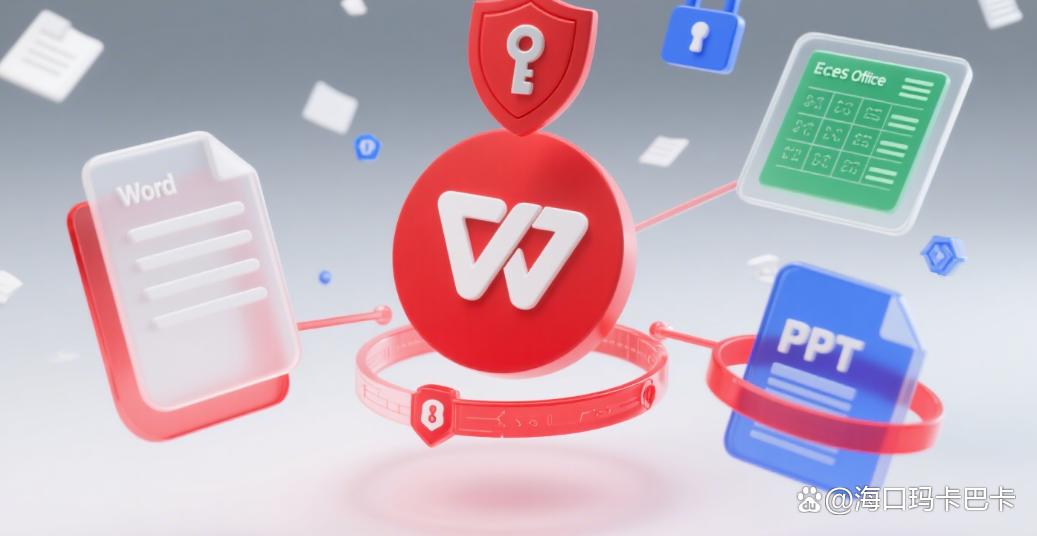文章摘要:不管是个人的证件扫描件、私密日记,还是企业的客户资料、财务报表,被人随手翻看一下都糟心,更别说外泄带来的连锁反应了 。很多人以为“加密=很技术”,其实真没那么玄
不管是个人的证件扫描件、私密日记,还是企业的客户资料、财务报表,被人随手翻看一下都糟心,更别说外泄带来的连锁反应了 。
很多人以为“加密=很技术”,其实真没那么玄乎。下面把常用的 5 种文件加密思路摊开讲,从电脑到手机都覆盖,步骤尽量白话、能照着做的那种,几分钟就把文件上锁,安心多一截;建议先收藏,再慢慢用 !

方法一:部署洞察眼 MIT 系统
透明加密:在透明加密模式下,文件在授权环境里打开时就像平时用一样,读写都毫无阻碍;一旦离开授权范围,文件瞬间就变乱码,哪怕拷到 U 盘也打不开 。这种“在该开的地方自动开、该关的地方坚决关”,用起来不容易出错。
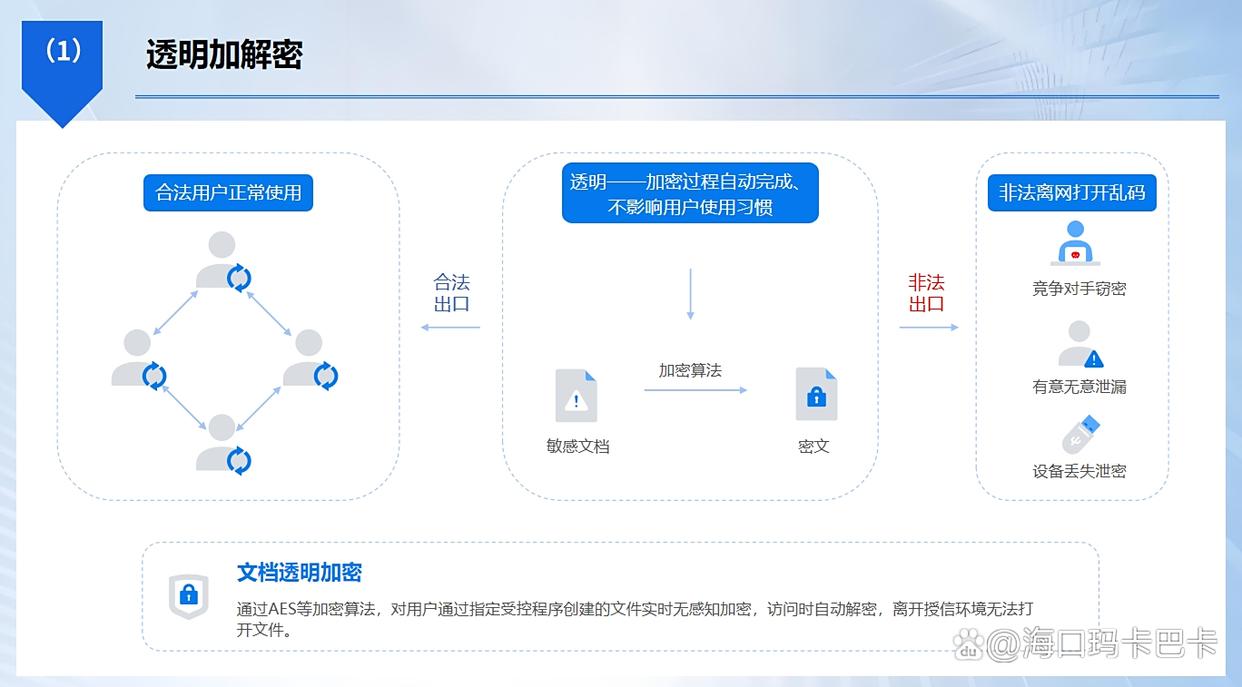
多模式灵活加密:支持“自动加密”——新建/改文件的当下就悄悄加好了,像没发生过一样 ;“手动加密”——右键点一下,设个密码就能锁,解密双击再输一次;“批量加密”——选一堆文件一键加密,1 分钟能处理上百个,处理历史资料时特别省心 。
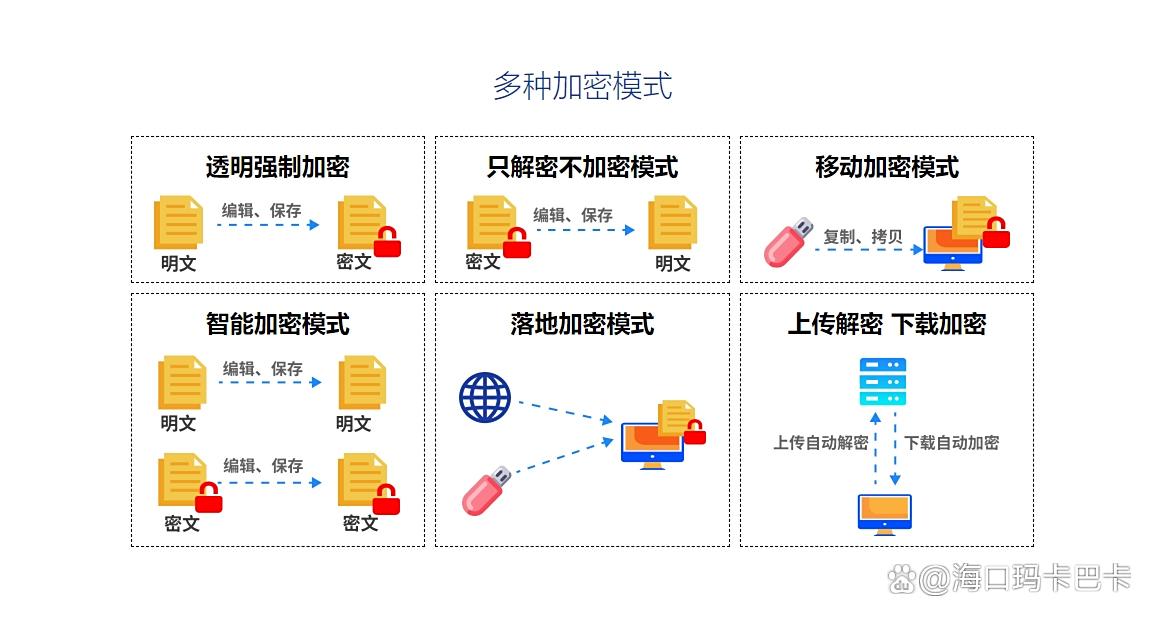
外发文件管控:对外发送时也能带着“保险锁”走,还能顺手设个“有效期”(比如 7 天)、限制“打开次数”(像 3 次这样),再叠加水印标记接收人信息。这样文件在外面流转,就不至于失控——就算被人转来转去,边界还在。
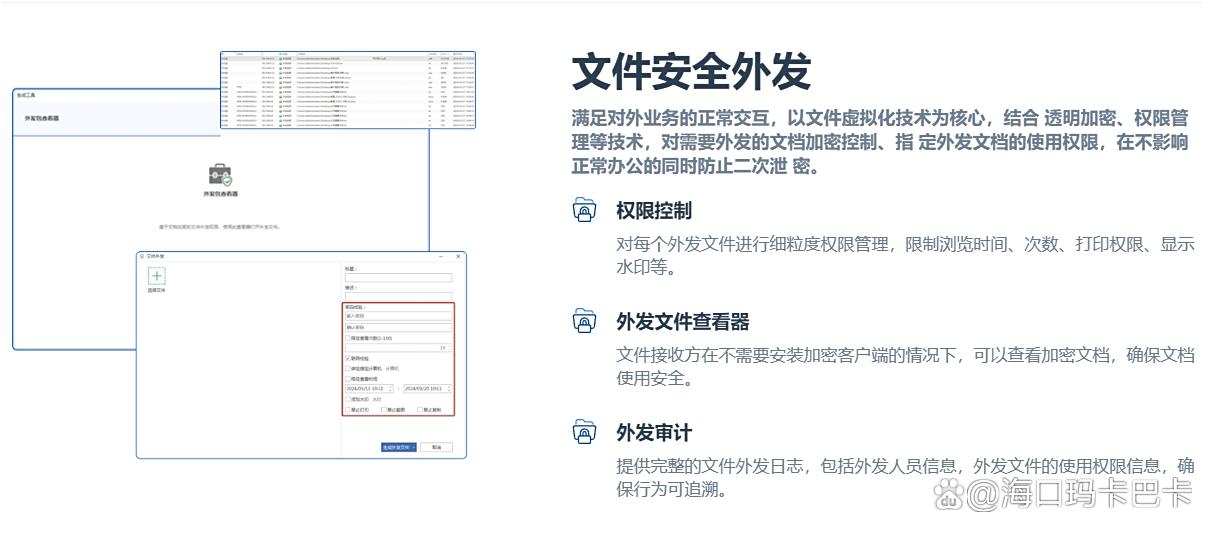
文件操作追踪:谁创建、谁改动、什么时候动了核心文件,都能留痕;对敏感操作还能提醒一下,出现异常能往回捋清楚源头,出问题不至于一头雾水 。
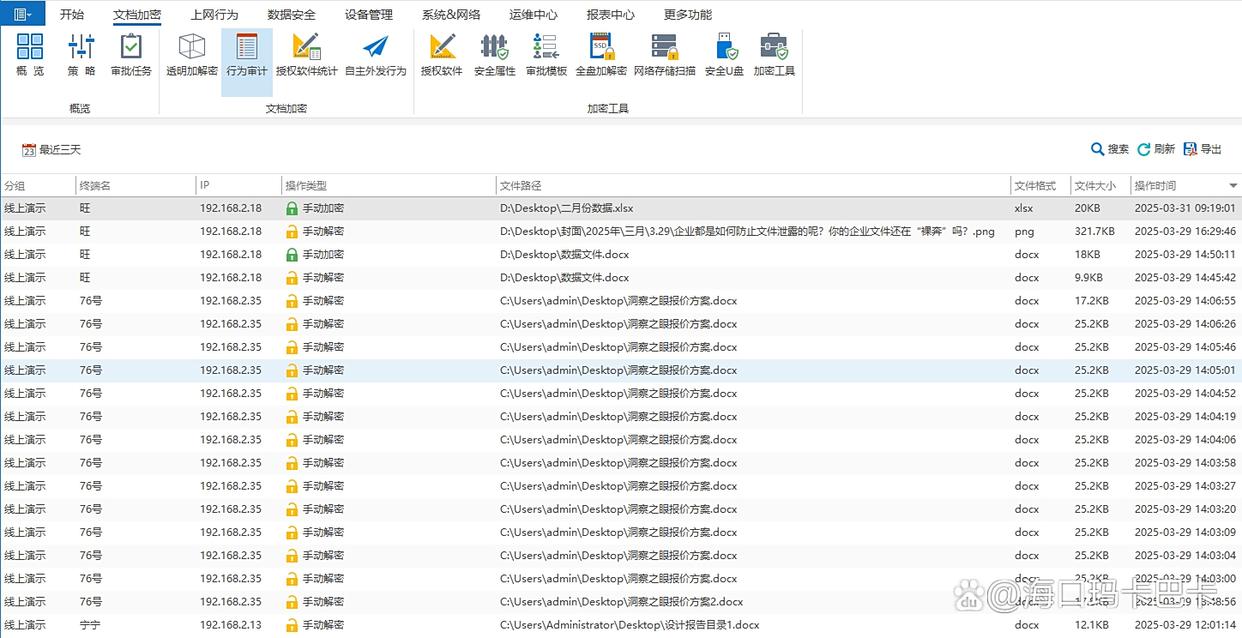
方法二:用腾讯电脑管家,本地文件加密超省心
本地文件快速锁:打开腾讯电脑管家,在“工具箱”里找到“文件保险柜”,点“立即开启”,先设个解锁密码(字母+数字就够),创建一个加密空间,把要保密的东西拖进去就完事 。第一次用我还愣了两秒,结果就这么简单。
隐藏加密防查找:保险柜默认在系统里是“隐身”的,不打开管家、不输对密码就看不到。别人就算在“此电脑”里翻半天,也抓不着影——适合放私密照片、日记这类 。
安全备份不丢失:加密空间可以选云备份,电脑真要是出点幺蛾子,登录管家账号也能把加密文件找回来,等于再上了一道保险 。
极简操作小白友好:全程点点鼠标就够了,不用记路径、不折腾命令行;加密、解密都在同一个界面,和用聊天软件差不多直觉,新手基本零门槛 。

方法三:苹果手机用备忘录加密,移动文件随时护
手机文档快速加密:打开“备忘录”,新建或找到那条要上锁的(可以是文字、照片/文件都行),点右上角“…”,选“锁定备忘录”,设个密码,或者直接用指纹/面容解锁更省事 。临时在地铁里锁个工作截图,两秒钟的事。
隐藏加密更安全:加密后的备忘录标题会显示“已锁定”,不点开就看不到内容;列表里也只露个壳子,别人拿你手机也看不出门道 。
批量管理方便:在“备忘录”设置里,可以给多条一起上锁;后续也能改解锁密码。忘了密码?通常可以按提示用 Apple ID 重设(具体以系统提示为准),不至于把自己卡死 。
跨设备同步:iCloud 会把加密的备忘录同步到你的 iPad、Mac,上了另外一台设备,输同样的密码就能看;移动办公、在家接着改,能保持一个节奏 。

方法四:借助 7-Zip,压缩加密一体超实用
压缩加密同步来:选择要加密的文件或文件夹,右键“7-Zip”→“添加到压缩文件”,在弹窗里勾“加密”,输入密码(比如“7Zip123”,当然越复杂越稳),点“确定”就生成加密压缩包 。小建议:顺手勾上“加密文件名”,连目录结构也藏好。
多文件批量加密:成堆文件一起选、一起压,速度飞快;十来个文件一锅端,基本一分钟内收工,打包发人也省得来回解释 。
免费无门槛:7-Zip 是免费的,官网下载就行,不用开会员;日常文件(作业、简历、照片集合)都够用,零成本解决 。
跨平台兼容:加密压缩包在 Windows、Mac 基本都能正常解压;对方只要有解压软件,输对密码就能打开,跨平台传递不添堵 。
方法五:用 WPS Office,办公文档加密随手做
文档加密一步成:用 WPS 打开 Word/Excel/PPT,点顶部“文件”,在“保护”里选“文档加密”,可选“密码加密”(没密码打不开)或“限制编辑”(没密码不能改),输完密码确认就算完工 。我一般两项都用:打开控制+编辑限制,双保险。
加密状态直观显:加密后,标题旁会出现“已加密”的小标识,一眼就知道有没有锁好,不怕漏掉 。
解密编辑超方便:要改内容时,打开输一次密码就能编辑;保存后它会自动恢复加密,不用每次重新设置,处理版本迭代不会被打断 。
分享安全有保障:把加密文档发给同事,对方用 WPS 打开要先输密码;就算被误转给外人,没有密码也看不见内容,办公资料的边界更清晰 。